下载 Laravel
Laravel 利用 Composer(Composer 中文)来管理其自身的依赖包。因此,在使用 Laravel 之前,请务必确保在你的机器上已经安装了 Composer 。
上面是laravel中文对于如何安装使用laravel的官方解释,不同于大多数的php框架,学习laravel之前我们必须要跨过一个坑,那就是装composer(php著名依赖管理),很多的学习者就是先被这一步所挡住,然后就没继续学下去了。
那么我们就从composer开始学吧!
获取 Composer
安装前请务必确保已经正确安装了 PHP。打开命令行窗口并执行
php -v查看是否正确输出版本号。
如下图:

这代表你的php正确安装了
打开命令行并依次执行下列命令安装最新版本的 Composer:
- 1
- 1
- 1
执行第一条命令下载下来的 composer-setup.php 脚本将简单地检测 php.ini 中的参数设置,如果某些参数未正确设置则会给出警告;然后下载最新版本的 composer.phar 文件到当前目录。
当你正确的完成了上面的步骤以后,你会在你设定的目录里面找到一个叫composer.phar的文件。
到这里,将 composer.phar 文件复制到任意目录(比如项目根目录下),然后通过 php composer.phar 指令即可使用 Composer 了!
上面的方法也叫局部安装,下面主要将全局安装
Composer全局安装
1.将composer.phar放到php.exe到同级目录
2.在 PHP 安装目录下新建一个 composer.bat 文件,并将下列代码保存到此文件中。
- 1
最后重新打开一个命令行窗口试一试执行 composer –version 看看是否正确输出版本号。
哈哈,Composer安装完成,但是离下载laravel还有一步
设置composer中国镜像
方法一: 修改 composer 的全局配置文件(推荐方式)
打开命令行窗口(windows用户)或控制台(Linux、Mac 用户)并执行如下命令:
- 1
方法二: 修改当前项目的 composer.json 配置文件:
打开命令行窗口(windows用户)或控制台(Linux、Mac 用户),进入你的项目的根目录(也就是 composer.json 文件所在目录),执行如下命令:
- 1
上述命令将会在当前项目中的 composer.json 文件的末尾自动添加镜像的配置信息(你也可以自己手工添加):
- 1
- 2
- 3
- 4
- 5
- 6
以 laravel 项目的 composer.json 配置文件为例,执行上述命令后如下所示(注意最后几行):
- 1
- 2
- 3
- 4
- 5
- 6
- 7
- 8
- 9
- 10
- 11
- 12
- 13
- 14
- 15
- 16
- 17
- 18
- 19
- 20
ok,到这儿我们的准备工作结束
安装 laravel
首先,使用 Composer 下载 Laravel 安装包:
- 1
请确保 PATH 环境变量已经添加了 ~/.composer/vendor/bin 目录,这样,可执行文件 laravel 就能被你的系统检测到了。
windows PATH 环境变量添加目录 C:\Users\ [用户] \AppData\Roaming\Composer\vendor\bin
一旦安装完成后,就可以使用 laravel new 命令在你指定的目录中建立一份全新安装的 Laravel 应用。例如: laravel new blog 命令会在当前目录下建立一个名为 blog 的目录, 此目录里面存放着全新安装的 Laravel ,并且所有依赖包也已经安装好了。此方法的安装速度会比通过 Composer 安装快很多。
- 1
通过 Composer Create-Project 命令安装 Laravel
- 1
到这个时候你就会发现你指定的目录里面多了一个 laravel 文件夹
大功告成!!!我们学会了用Composer下载laravel









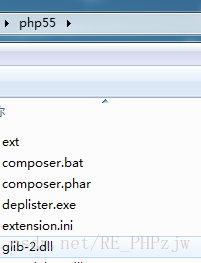
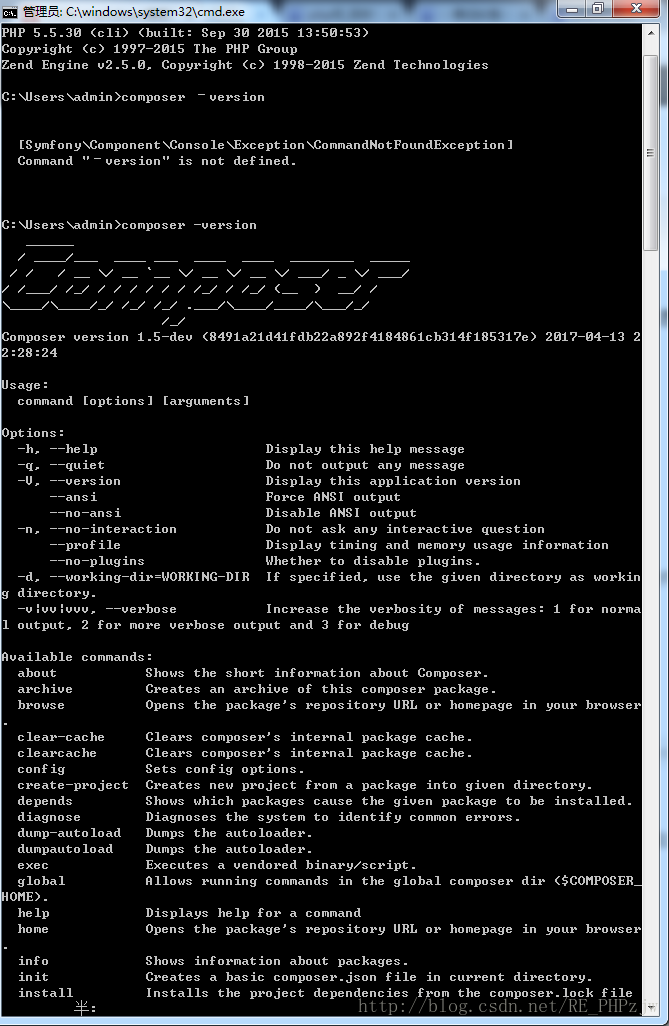
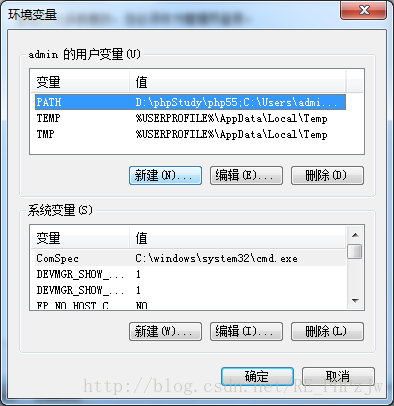















 1万+
1万+

 被折叠的 条评论
为什么被折叠?
被折叠的 条评论
为什么被折叠?








